Chrome浏览器插件权限申请关闭教程
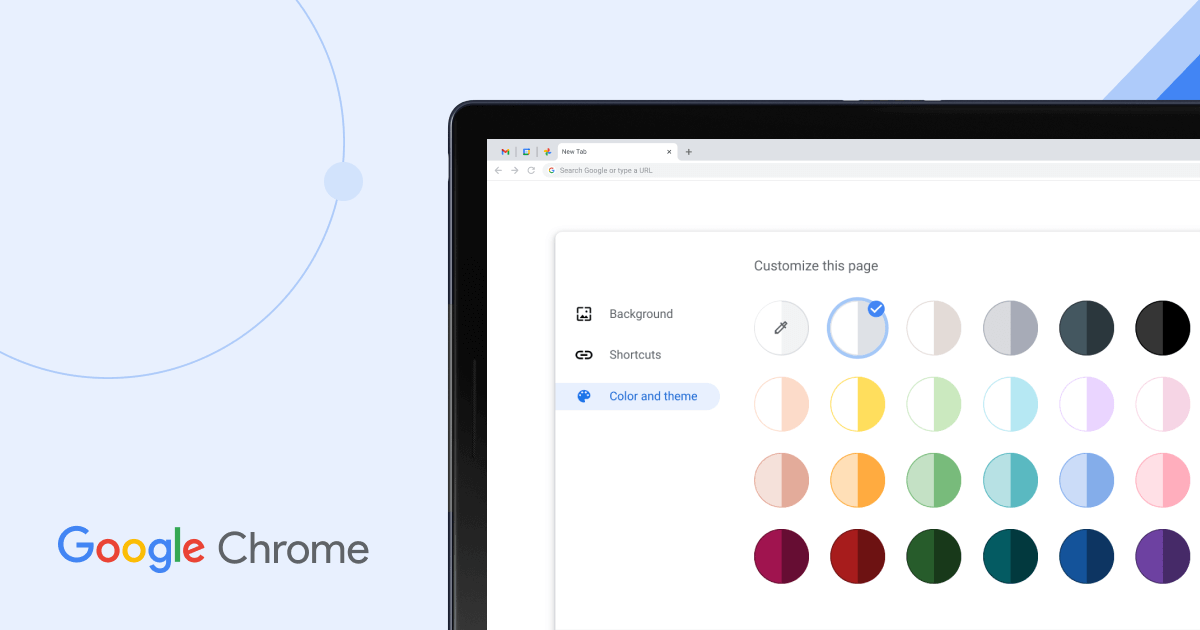
1. 进入扩展程序管理页面:打开Chrome浏览器,点击右上角的三个点图标,选择“更多工具”,再点击“扩展程序”,即可进入扩展程序管理页面。也可在地址栏输入chrome://extensions/并回车直接进入该页面。
2. 查看插件权限详情:在扩展程序管理页面中,找到你想要查看或管理的插件,点击其对应的“详细信息”按钮(通常是一个“i”字母或者齿轮图标)。在弹出的窗口中,能够看到该插件请求的所有权限,包括但不限于读取和更改您在网站上的数据、访问您的浏览历史、管理您的下载等。
3. 关闭非必要权限:对于某些插件,在权限详情页面中,可以通过开关来启用或禁用特定网站的权限。若发现插件申请了过多权限,可根据实际情况取消勾选非核心功能所需的权限。例如,广告屏蔽插件通常不需要访问摄像头或麦克风的权限。调整后,插件可能会提示需要重启以应用更改。
4. 卸载冗余插件:定期检查已安装的插件,若发现有长期未使用或功能重复的插件,可点击插件旁边的“卸载”按钮(通常是垃圾桶图标)将其从浏览器中移除,避免占用资源和带来安全隐患。
5. 利用安全工具辅助管理:可使用专业的安全软件对已安装的扩展插件进行检测,这些软件可以扫描插件文件,查找是否存在病毒、木马、恶意脚本等安全隐患。常见的安全软件如360安全卫士、腾讯电脑管家等都提供了对浏览器插件的检测功能。
猜你喜欢
google浏览器的付款方式保存提示怎么关闭
 google浏览器如何更改搜索引擎设置
google浏览器如何更改搜索引擎设置
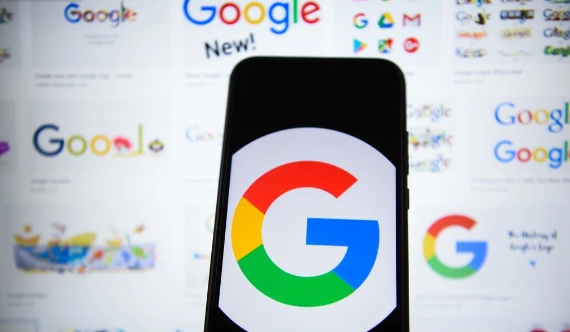 Google Chrome浏览器标签页恢复方法详解
Google Chrome浏览器标签页恢复方法详解
 使用Google Chrome进行网页离线访问的最佳方式
使用Google Chrome进行网页离线访问的最佳方式
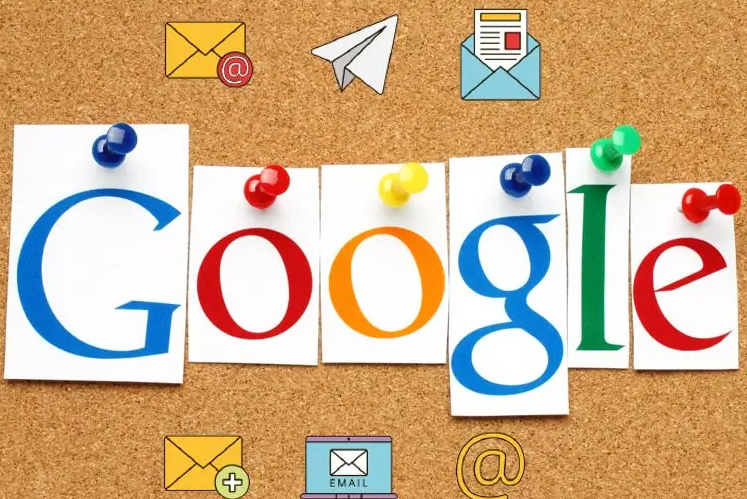

google浏览器的付款方式保存提示怎么关闭?今天就来分享关闭google浏览器付款方式保存提示的详细教程,快来和小编一起了解吧。
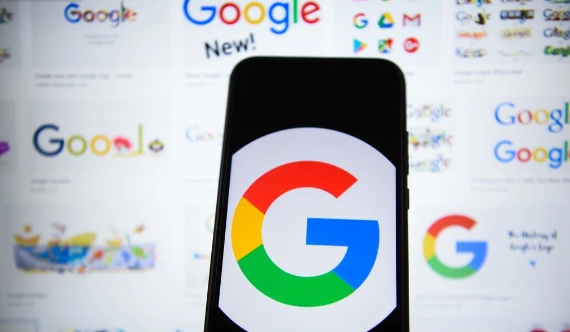
介绍如何更改Google浏览器中的搜索引擎设置,帮助用户定制使用的搜索引擎,提升搜索效率和体验。

详解Google Chrome浏览器标签页恢复的方法,帮助用户快速找回误关闭的网页,提高浏览效率。
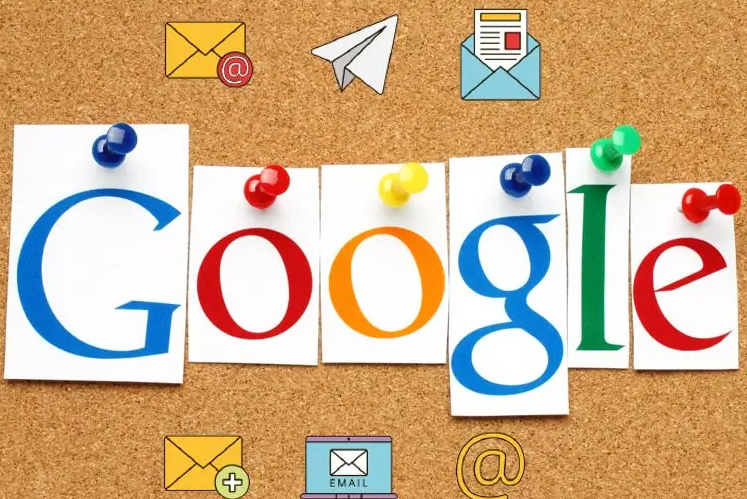
探讨如何使用Google Chrome实现网页离线访问,提升网络不稳定情况下的浏览体验和内容可用性。
